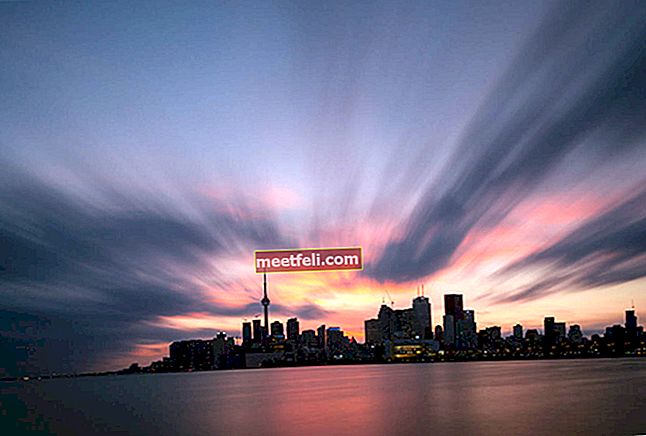Ți-e dor de multe apeluri telefonice pentru că iPhone-ul tău nu va suna? Nu vă faceți griji, nu sunteți singurul utilizator care a experimentat această problemă, deoarece a deranjat mulți oameni. Problema este destul de enervantă, deoarece veți vedea apeluri pierdute pe ecran, chiar dacă telefonul este chiar lângă dvs., dar poate fi, de asemenea, confuz, mai ales dacă sunteți sigur că sunetul este pornit, telefonul nu este dezactivat și nu auzi orice sunet. În acest articol, vom discuta motivele pentru care apare această problemă și vom împărtăși mai multe soluții pentru a vă ajuta să remediați problema iPhone care nu sună.
A se vedea, de asemenea: Cum să remediați niciun serviciu pe iPhone
De ce iPhone-ul meu nu sună?
Să enumerăm câteva motive pentru care poate apărea această problemă. Poate că ați făcut unele modificări în setările iPhone sau ați lăsat copiii să se joace cu telefonul? Poate ați activat „Nu deranjați”? O problemă software poate fi responsabilă pentru problemă, dar această problemă enervantă poate apărea chiar după ce actualizați software-ul iOS de pe iPhone. Deteriorarea apei sau faptul că ați scăpat dispozitivul sunt printre motivele care pot provoca o problemă a sunetului iPhone.
Soluții pentru problema iPhone care nu sună
Eliminați carcasa iPhone
Există atât de multe cazuri pentru iPhone, concepute mai ales pentru protecție. Unele dintre ele au un design gros și nu se potrivesc corect iPhone-ului. Verificați dacă carcasa pe care o utilizați pentru iPhone nu acoperă comutatorul soner / silențios. Eliminați complet carcasa de pe iPhone și vedeți dacă asta face vreo diferență.

youtube.com
A se vedea Als0: Problema Bluetooth iPhone sau iMessage nu funcționează
Comutați butonul de apelare sonerie / silențios
Poate că ați mai făcut acest truc înainte, dar mai faceți-o încă o dată. Dacă butonul este în starea de apel, comutați-l în starea silențioasă. Apoi, comutați-l din nou în modul de apel și rugați-l pe prietenul dvs. să vă sune. Asigurați-vă că îl comutați corect. Puteți vedea diferența dintre sunet și modul silențios în imaginea de mai jos.

Dezactivează Nu deranja
Nu deranjați este o caracteristică excelentă pe care o puteți găsi pe iPhone. Vă poate ajuta să vă concentrați asupra a ceva fără a fi deranjat de apelurile telefonice. Când participați la o întâlnire sau doriți să vă odihniți câteva ore, vă puteți baza pe această caracteristică utilă. Ce se întâmplă dacă activați „Nu deranjați”? IPhone-ul dvs. nu va suna, dar permite totuși intrarea apelurilor telefonice și, deoarece nu veți auzi sunetul, veți vedea apeluri pierdute. În unele cazuri, utilizatorul pornește din greșeală această caracteristică fără să-și dea seama. Puteți verifica dintr-o privire în partea din stânga sus a ecranului iPhone-ului. Dacă vedeți pictograma lunii, înseamnă că este activat modul Nu deranjați. Pentru a o dezactiva, urmați pașii de mai jos:
- Accesați Centrul de control glisând în sus de pe orice ecran al iPhone-ului.
- Atingeți pictograma lună pentru a o dezactiva.

De asemenea, puteți verifica prin Setări. Poate că ați programat la un moment dat această funcție și ați uitat de ea. Dezactivați programul pe Nu deranjați.
- Deschideți Setări >> Nu deranjați. Aici, vedeți dacă butonul de lângă secțiunea Programare este verde. Dacă da, opriți-l.
- Pe același ecran, asigurați-vă că butonul secțiunii Manuale nu este verde. Dacă este, atingeți o dată pentru ao opri.

Creșteți volumul iPhone-ului
Încercați să măriți volumul iPhone-ului la cel mai înalt nivel și apoi sunați numărul dvs. folosind celălalt dispozitiv. Pentru a crește volumul iPhone-ului, trebuie mai întâi să-ți deblochezi iPhone-ul. Apoi, faceți clic pe butonul plus (+) din partea laterală a iPhone-ului până când volumul ajunge la maxim.

Schimbați tonul de apel
Unii utilizatori au spus că problema a fost rezolvată odată ce au schimbat tonul de apel. Oricât de nebun ar suna asta, încercați. Schimbați tonul de apel de pe iPhone. După aceea, apelați numărul dvs. utilizând celălalt smartphone.
- Accesați Setări >> Sunete >> Ton de apel.
- Alegeți implicit sau orice alt ton de apel.
Opriți Bluetooth
Încercați să opriți Bluetooth pentru a vă asigura că iPhone-ul dvs. nu este conectat la accesorii, cum ar fi difuzoare sau căști Bluetooth. O puteți dezactiva accesând Setări >> Bluetooth.

Dezactivați LTE
Activarea LTE pe iPhone poate afecta durata de viață a bateriei, apelurile, mesajele text, mesageria vocală și datele celulare dacă nu a fost încă certificată de operatorul dvs. Poate fi motivul pentru care iPhone-ul dvs. nu sună când intră un apel.
Pași pentru dezactivarea LTE
- Accesați Setări >> Celular >> Opțiunea de date celulare >> atingeți Voce și date
- Selectați 3G

Reporniți iPhone
Repornirea iPhone-ului vă poate ajuta să scăpați de problema iPhone care nu sună. Nu este un lucru dificil, trebuie doar să apăsați și să țineți apăsat butonul de pornire și butonul de pornire împreună, în același timp, până când iPhone-ul repornește.

Actualizați iOS
Actualizarea software-ului vine întotdeauna cu îmbunătățiri, remedieri de erori și funcții noi. În unele cazuri, problema poate fi rezolvată prin actualizarea iOS pe iPhone la noua versiune.
- Conectați-vă la o rețea WiFi stabilă și asigurați-vă că iPhone-ul dvs. are cel puțin 50% din durata de viață a bateriei.
- Accesați Setări >> Generalități >> atingeți Actualizare software.
- Dacă actualizarea iOS este disponibilă, iPhone-ul dvs. o va descărca mai întâi.
- Atinge Instalează acum.

Resetează toate setările
Această metodă va șterge toate setările, inclusiv toate caracteristicile legate de sunete, cum ar fi setarea volumului, notificarea etc.
- Deschideți Setări >> General >> Resetați >> Resetați toate setările.
- Este necesară o parolă.
- După ce introduceți parola, atingeți Resetare toate setările pe un ecran pop-up.

Ștergeți iPhone
Încercați să resetați iPhone-ul la setările sale din fabrică utilizând funcția „Ștergeți tot conținutul și setările”. Această metodă va elimina toate mediile, datele și setările, cum ar fi setarea limbii, tastatura etc. De aceea vă sfătuim să faceți o copie de rezervă a datelor în prealabil. Există două metode pentru backupul datelor iPhone: prin iCloud sau iTunes.
Notă: nu recomandăm această metodă pe un iPhone jailbreak, deoarece poate cauza blocarea iPhone-ului în sigla Apple .
Pași pentru ștergerea întregului conținut și setări
- Setări >> General >> Resetare >> Ștergeți tot conținutul și setările.
- Trebuie să introduceți o parolă.
- Apoi, atingeți Ștergeți iPhone.
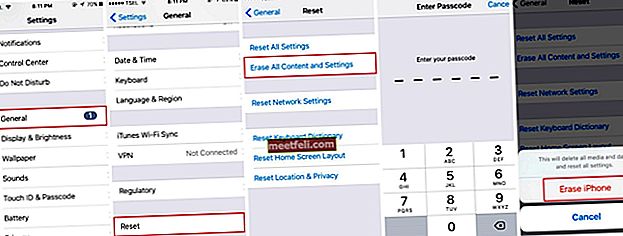
Restaurare iPhone
Dacă ștergerea iPhone-ului nu face ca problema să dispară, încercați să vă restaurați iPhone-ul. Prin procesul de restaurare, toate lucrurile de pe iPhone vor fi șterse, inclusiv sistemul de operare și firmware-ul.
Pași pentru a vă restabili iPhone-ul
- Asigurați-vă că iPhone-ul dvs. este încărcat.
- Asigurați-vă că iPhone-ul dvs. este conectat la WiFi stabil. Acest lucru este important, în caz contrar, puteți bloca iPhone-ul în modul de recuperare.
- Conectați iPhone la Mac / PC cu cea mai recentă versiune iTunes instalată în interior, utilizând un cablu fulger.
- Faceți clic pe Restaurare în fila Rezumat.
- Înainte de a începe procesul, iTunes va descărca mai întâi firmware-ul.
- Așteptați până la finalizarea procesului de restaurare.

Ce altceva?
Curățați orificiile difuzoarelor
După ce ați încercat toți pașii de depanare și, dacă niciunul nu a funcționat, încercați să curățați orificiile difuzoarelor. Dacă descoperiți că murdăria acoperă orificiile difuzoarelor, o puteți curăța folosind un praf sau o scobitoare. Evitați utilizarea oricărui lichid, deoarece poate pătrunde pe iPhone și poate deteriora componentele.
Verificați orificiul mufei căștilor
Aruncați o privire la gaura pentru căști. Partea ruptă a căștilor care este lăsată în interiorul orificiului poate provoca o problemă a sunetului iPhone, deoarece iPhone-ul va detecta apelul care intră în modul căști. Dacă nu găsiți nimic acolo, încercați să conectați căștile originale. Apelați numărul dvs. și, dacă puteți auzi sunetul, atunci problema este legată de difuzorul dvs. iPhone. În caz contrar, ar putea exista o problemă hardware.
Truc de încărcare
Acest truc nu va rezolva problema, dar vă poate ajuta să găsiți soluția potrivită. Difuzorul iPhone-ului se conectează la cablul portului de încărcare. Ideea acestui truc este de a verifica dacă problema este asociată sau nu cu hardware-ul.
- Conectați iPhone-ul la portul USB de pe computer sau la o priză de perete pentru încărcare
- Testați-vă iPhone-ul apelându-l de pe celălalt dispozitiv. Sună?
- Acum, deconectați cablul fulger de pe iPhone. Apoi sunați-l din nou folosind un alt dispozitiv pentru a verifica dacă sună sau nu.
Dacă auziți un sunet când iPhone-ul este încărcat, dar nu se întâmplă când este deconectat, este probabil o problemă hardware. Problema poate apărea pe un port fulger conectat la difuzoare.
IPhone-ul meu nu sună când un apel vine de la Skype, WhatsApp etc.
Activați 4G
Dacă iPhone-ul dvs. nu sună, încercați să comutați Voice & Data pe 4G dacă utilizați Date celulare. Cealaltă opțiune, încercați să utilizați WiFi în loc de date.
Pași pentru a activa 4G
- Accesați Setări >> Celular >> Opțiuni date celulare >> Voce și date.
- Selectați 4G.
Pași pentru a comuta datele celulare la WiFi
- Accesați Setări >> Celular >> dezactivați butonul Date celulare.
- Înapoi la Setări.
- Selectați WiFi și alegeți o rețea.
Actualizați aplicațiile
Dacă problema apare atunci când utilizați anumite aplicații, actualizați aplicațiile.
- Deschideți App Store
- Atingeți secțiunea Actualizări din partea dreaptă jos a ecranului.
- Verificați dacă există o actualizare pentru aplicațiile de mesagerie pe care le utilizați des.
- Dacă găsiți actualizările, atingeți butonul de lângă numele aplicației și lăsați procesul de actualizare să se finalizeze.
Resetați setările de rețea
Această metodă va reseta toate setările legate de celular și WiFi, cum ar fi rețelele salvate, parolele WiFi, setările VPN etc. Procesul nu este legat de apelurile telefonice convenționale sau de setările SMS. Cu toate acestea, dacă aveți o problemă cu iPhone-ul care nu sună atunci când primiți un apel de la aplicații de mesagerie, acest lucru poate fi destul de util. Este posibil ca aplicațiile de mesagerie precum WhatsApp, Skype etc. să nu funcționeze bine dacă conexiunea la internet este lentă. Iată pașii pentru resetarea setărilor de rețea:
- Accesați Setări >> General >> Resetare >> Resetare setări rețea.
- Introduceți codul de acces.
- Atingeți Resetare setări rețea.
Toate soluțiile de mai sus se găsesc eficiente pentru a remedia problema iPhone care nu sună pe iPhone 4, iPhone 4s, iPhone 5, iPhone 5s, iPhone 6, iPhone 6 Plus, iPhone 6s, iPhone 6s Plus, iPhone SE, iPhone 7 și iPhone 7 Plus , iPhone 8, iPhone 8 Plus și iPhone X.
Dacă ați încercat soluțiile de mai sus și nu funcționează nimic, contactați Genius Bar sau cel mai apropiat furnizor de servicii autorizat Apple.